GPG (Gnu Privacy Guard) é uma implementação de código aberto do protocolo de criptografia assimétrica Open PGP (Pretty Good Privacy). Ele gera um par de chaves públicas e privadas para criptografar e descriptografar seus arquivos. As chaves públicas são geralmente usadas para criptografar arquivos e não podem descriptografar. Por outro lado, as chaves privadas só podem descriptografar arquivos criptografados. As chaves privadas também são criptografadas com criptografia simétrica para mantê-las seguras.
Uso
Se você for um usuário do sistema operacional Kali ou Parrot Security, "gpg" provavelmente estará pré-instalado. Se você estiver usando outra distro, poderá instalá-la digitando
[email protegido]: ~ $ sudo apt-get update && sudo apt-get upgrade -y[email protegido]: ~ $ sudo apt-get install gpg -y
Agora gere um par de chaves
[email protegido]: ~ $ sudo su[email protegido]: ~ $ gpg --full-gen-key
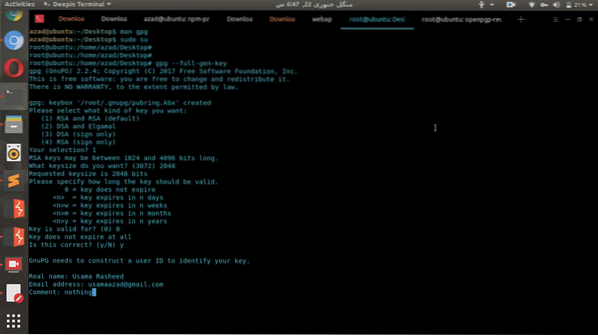
Ele pedirá que você selecione o tipo de chave, você pode escolher o que quiser. Em seguida, ele pedirá que você insira o tamanho, quanto maior o tamanho que você inserir, mais tempo levará para gerar as chaves, mas as chaves geradas serão mais seguras que outras. Você também pode definir a data de validade de suas chaves e sua descrição nos comentários.
Após essas solicitações, ele pedirá uma senha longa. Esta senha será usada para criptografar suas chaves privadas usando criptografia simétrica, então, mesmo se suas chaves privadas forem roubadas, nenhum corpo poderá usá-las para descriptografar seus arquivos.
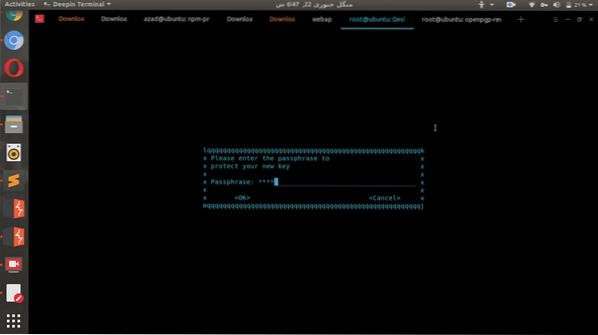
Ele pedirá que você digite a senha novamente e, após pressionar Enter, demorará um pouco para gerar o par de chaves.
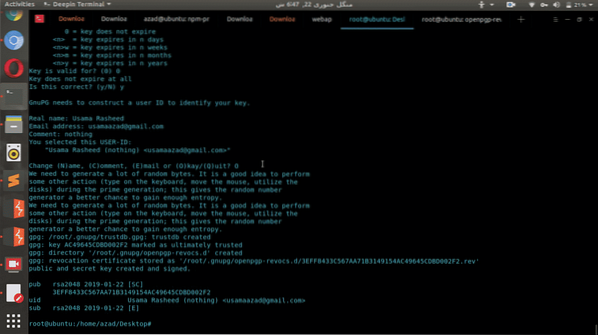
Encriptação
Agora, o par de chaves pública e privada é gerado e você pode usá-lo para criptografar e descriptografar seus arquivos. Vamos criar um arquivo de teste para criptografar e descriptografar usando gpg.
[email protegido]: ~ # mkdir gpgroot @ user: ~ / gpg # cd gpg /
root @ user: ~ / gpg # nano secret.TXT
Agora insira qualquer coisa no arquivo de texto
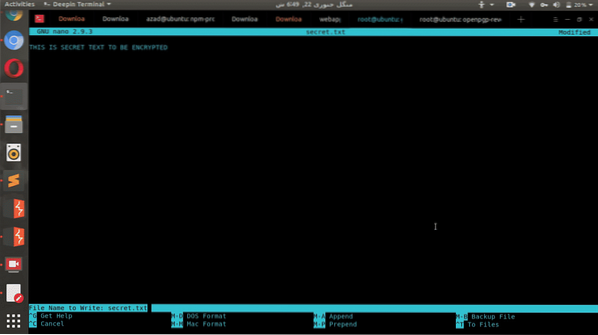
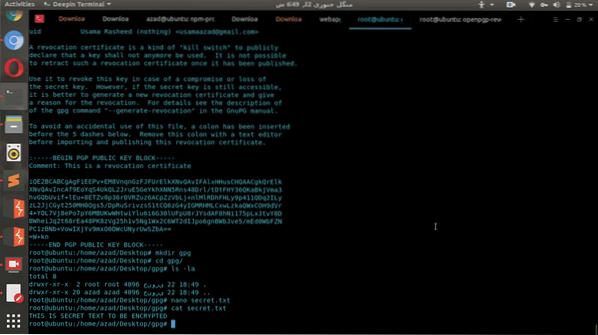
Agora criptografe o “segredo.arquivo txt ”especificando o e-mail do usuário no par de chaves gerado. Digite o seguinte, no meu exemplo
root @ user: ~ / gpg # gpg -r [email protegido] -e segredo.TXTroot @ user: ~ / gpg # ls -la
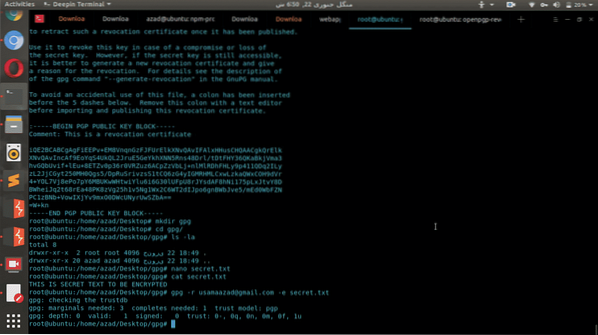
Um arquivo criptografado com extensão “.gpg ”será gerado na pasta. Esse arquivo é criptografado e protegido usando a chave pública do seu par de chaves. Este arquivo agora só pode ser descriptografado usando sua chave privada.
root @ user: ~ / gpg # ls -laroot @ user: ~ / gpg # cat secret.TXT.gpg
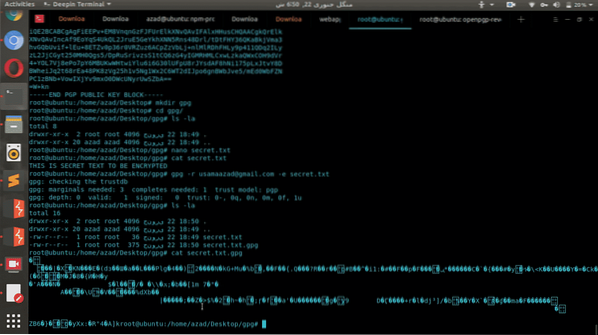
Como você pode ver, este arquivo criptografado é uma versão totalmente nova e alterada do arquivo original que não pode ser restaurada sem a ajuda da chave privada.
Decifrar
Agora exclua o segredo do arquivo original.txt e, em seguida, descriptografar o arquivo gpg usando a chave privada
root @ user: ~ / gpg # rm secret.TXTroot @ user: ~ / gpg # gpg -d secret.TXT.gpg
Ele pedirá uma senha de chave privada
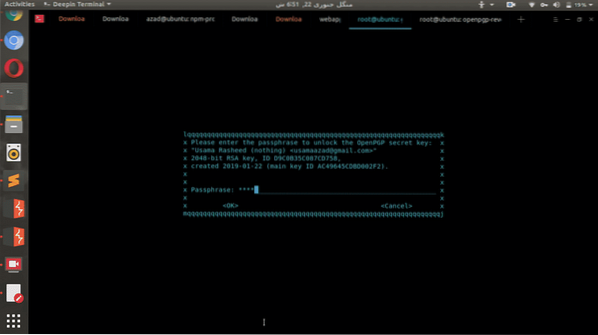
E então ele exibirá o conteúdo descriptografado do arquivo na saída.
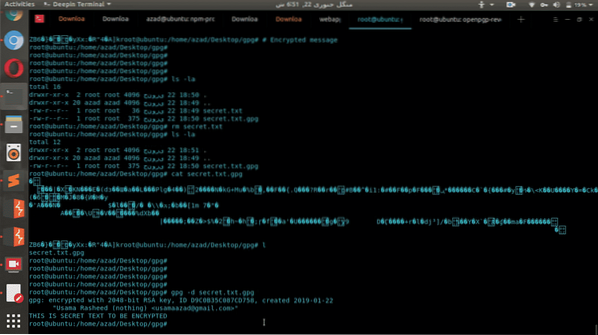
Conclusão
Existem várias soluções disponíveis para implementar diferentes tipos de técnicas de criptografia. Ferramentas como TrueCrypt e VeraCrypt são usadas para criptografar discos rígidos e partições, mas não são eficientes para arquivos gerais ou criptografia de documentos. GPG é uma ferramenta gratuita e fácil de usar que pode ser usada para criptografar arquivos secretos usando criptografia assimétrica segura que não pode ser facilmente forçada de forma bruta.
 Phenquestions
Phenquestions


